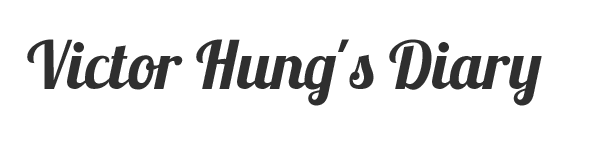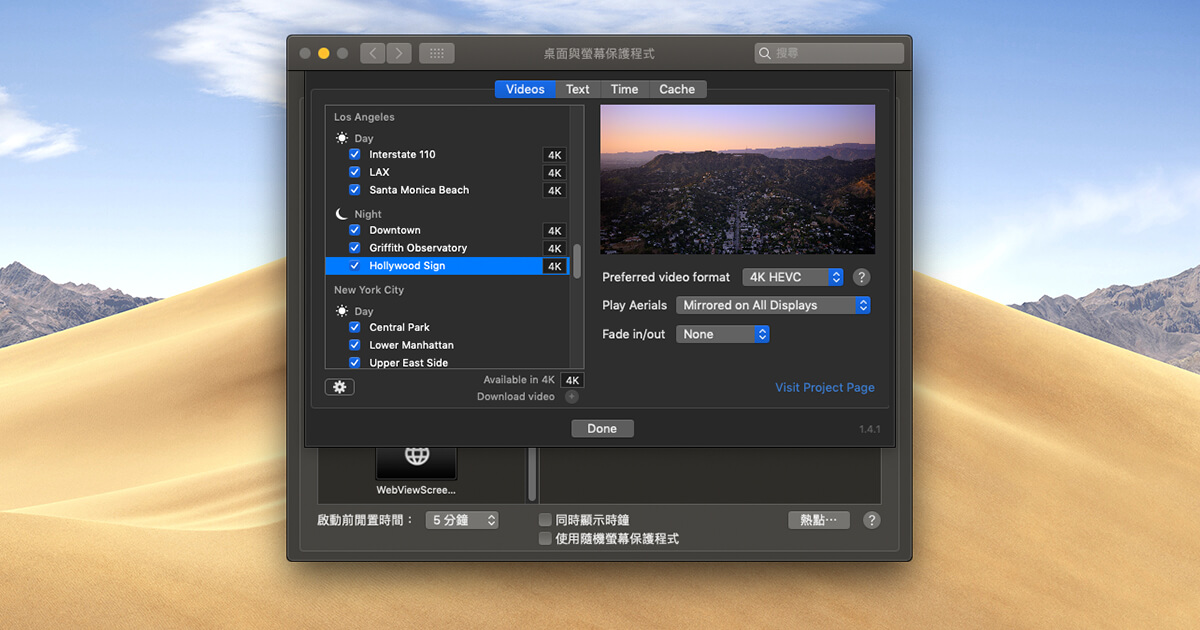開發者 JohnCoates 製作的 Aerial 螢幕保護程式,擷取 Apple TV 內,包含紐約、洛杉磯、舊金山、夏威夷等大城市的空拍影片,而在最近釋出 1.4 版本之後,更加入了 tvOS 12 中由 ISS 國際太空站拍攝的全新影片,並且支援 4K 畫質。而 Aerial 目前是在 GitHub 上的開源項目,歡迎任何人協助開發。
安裝 Aerial 螢幕保護程式
- 在 GitHub 頁面 https://github.com/JohnCoates/Aerial 下載 Aerial 螢幕保護程式
- 解壓縮下載的檔案
- 開啟 Aerial.saver 並確認安裝
設定 Aerial 螢幕保護程式
- 開啟
系統偏好設定->桌面與螢幕保護程式->螢幕保護程式 - 選擇 Aerial 並點選
螢幕保護程式選項...
選擇要使用的影片
目前 Aerial 收錄來自不同城市數十個空拍影片,預設是全部啟用,但也可以從將不想要的影片取消勾選,就不會在螢幕保護程式中出現。
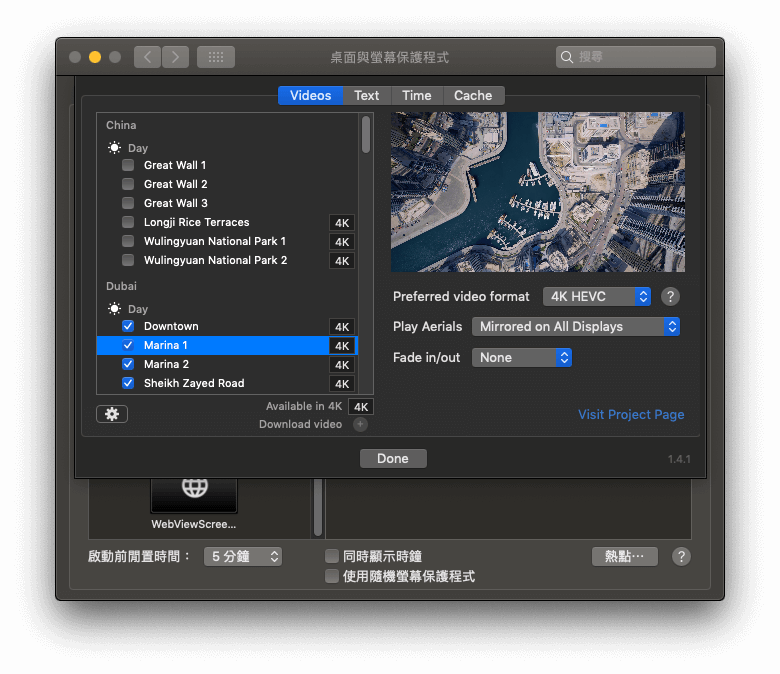
設定偏好的影片畫質
可以點選左側的影片來源,右上角可以預覽影片畫面,下方則可以設定偏好的影片畫質,目前 4K 版本使用蘋果 iOS 11 之後預設的新影像格式 HEVC。若使用多個螢幕,也可以設定只在主畫面播放影片、兩個畫面同時播放相同影片或不同影片。
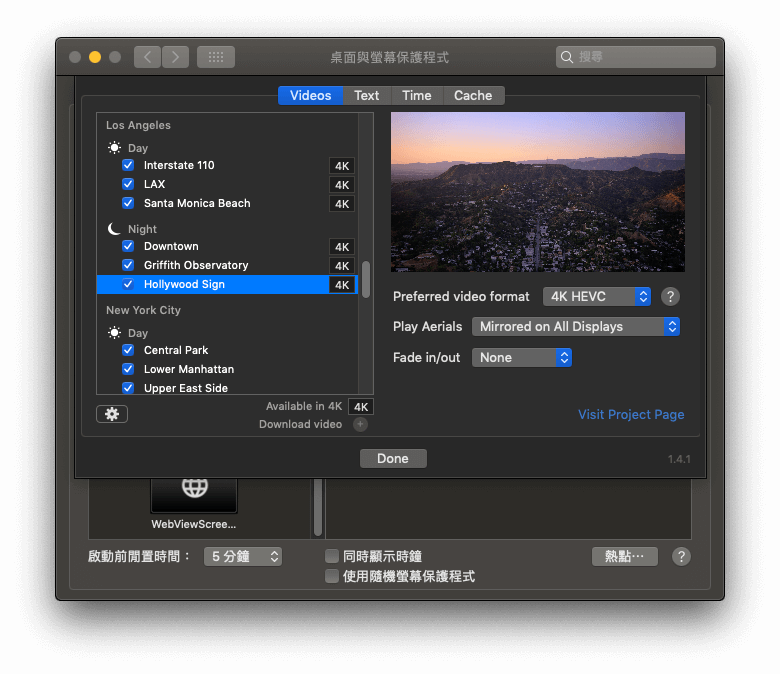
設定文字說明顯示
設定在螢幕的四個角落顯示當前影片的城市名稱及說明,這個說明不僅是顯示空拍畫面的城市名稱,當畫面帶到特定地標時,也會顯示該地標的名稱,而且這些說明是有繁體中文版本的。其他設定中可以選擇說明文字的字型樣式、字體大小以及顯示的位置,也可以顯示電腦時間等等。
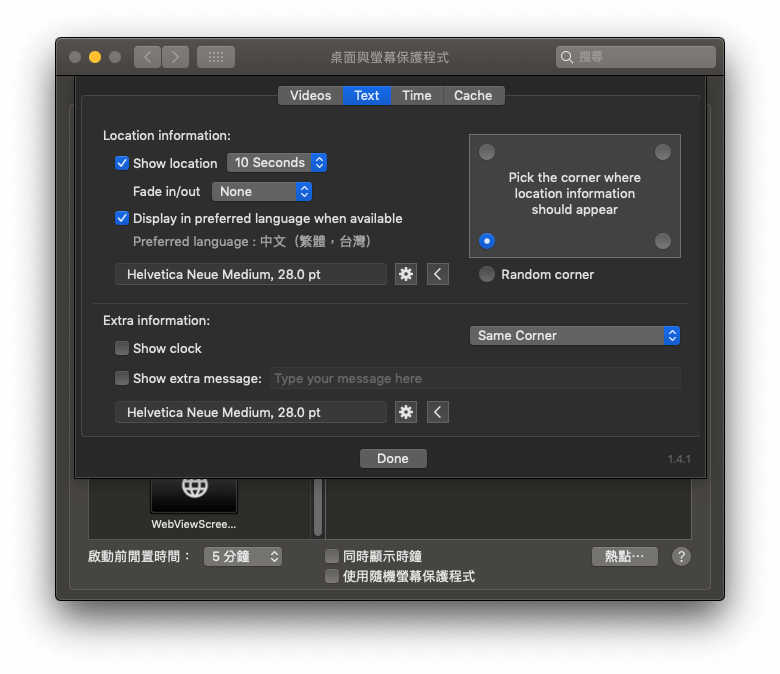
動態螢幕保護程式
蘋果的動態桌布功能會利用 Mac 的時鐘與地理位置,判斷所在地點的日出及日落時間,在 Mojave 中自動切換不同版本的桌布。在 Aerial 中同樣也有這樣的功能,可以自動根據時間顯示白天或黑夜的影片版本。
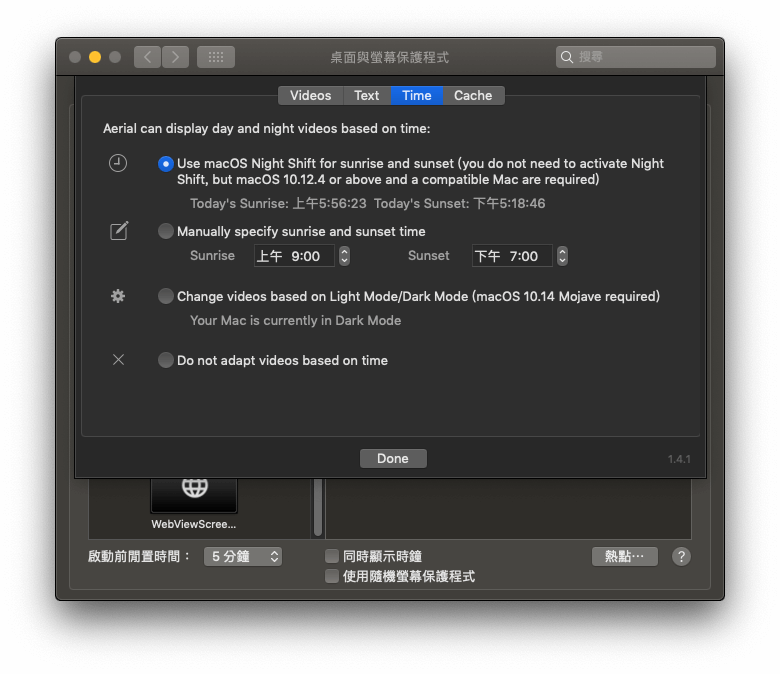
快取空拍影片
看似簡單的螢幕保護程式,其實會消耗非常大量的網路流量,想想每次螢幕保護程式播放時,都是使用網路串流 4K 畫質的影片。在 Aerial 的設定中,預設在不同的空拍影片第一次被播放時同時快取檔案,當下次播放相同的影片時,就會使用本機的影片檔案,不會使用網路串流。
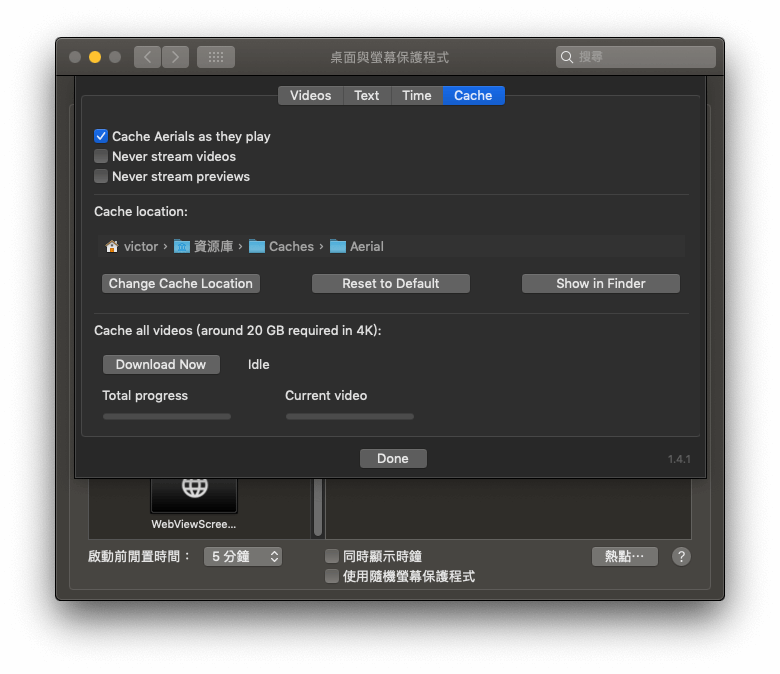
不過雖然開啟快取功能可以節省網路流量,但若所有的影片版本都快取後,會佔據大約 20GB 的磁碟空間,因此,此設定就取決於想要節省網路流量,或是磁碟空間了。